Hàm thống kê trong Excel là hàm rất phổ biến dùng để thu thập và hệ thống lại dữ liệu, phục vụ cho việc phân tích các giá trị trong trang tính Excel. Trong bài viết này, IoTStartup sẽ hưỡng dẫn các bạn các bước sử dụng hàm thống kê để làm việc với phần mềm Excel hiệu quả hơn nhé.
1. Hàm thống kê COUNTIF/COUNTIFS
Hàm COUNTIF: Hàm đêm ô tính với MỘT điều kiện
Hàm COUNTIF là hàm thống kê dùng để đếm số lượng ô đáp ứng một tiêu chí; ví dụ như để đếm số khách hàng có quốc tịch Việt Nam trong 1 bảng tính Excel.
Cú pháp hàm COUNTIF: =COUNTIF(range;criteria)
Trong đó:
- range: Vùng dữ liệu có chứa giá trị mà bạn muốn thống kê.
- criteria: Điều kiện để lọc đếm kết quả trong vùng dữ liệu.
Ví dụ minh họa: Công thức trong ô C11: =COUNTIF(C2:C10,”Hà Nội”) có nghĩa là đếm số khách hàng ở Hà Nội (Đếm số ô có giá trị Hà Nội trong vùng C2:C10).

Kết quả cho ra trong bảng có 2 khách hàng ở Hà Nội.

Hàm COUNTIFS: Hàm đếm ô tính với NHIỀU điều kiện
Hàm COUNTIFS là hàm thống kê giúp đếm số ô trong phạm vi khớp với điều kiện được cung cấp và có thể áp dụng nhiều điều kiện trong nhiều phạm vi.
Cú pháp hàm COUNTIFS: =COUNTIFS(Criteria_range1,Criteria1,[Criteria_range2,Criteria2],…)
Trong đó:
- criteria_range1: Phạm vi thứ nhất trong đó cần đánh giá các tiêu chí liên kết.
- criteria1: Tiêu chí dưới dạng một số, biểu thức, tham chiếu ô hoặc văn bản để xác định những ô nào cần đếm. Ví dụ: tiêu chí có thể được biểu thị là 32, “>32”, B4, “táo” hoặc “32”.
- criteria_range2, criteria2, …: Những phạm vi bổ sung và tiêu chí liên kết của chúng. Cho phép tối đa 127 cặp phạm vi/tiêu chí.
Ví dụ minh họa: Công thức trong ô C12: =COUNTIFS(C2:10,”Hà Nội”,D2:10,”Nam”). Công thức này giúp ta tìm được số khách hàng nam ở thành phố Hà Nội thông qua việc tìm địa chỉ thỏa mãn 2 điều kiện “Hà Nội” và “Nam“.

Kết quả trả về là 2 địa chỉ thỏa mãn 2 điều kiện.
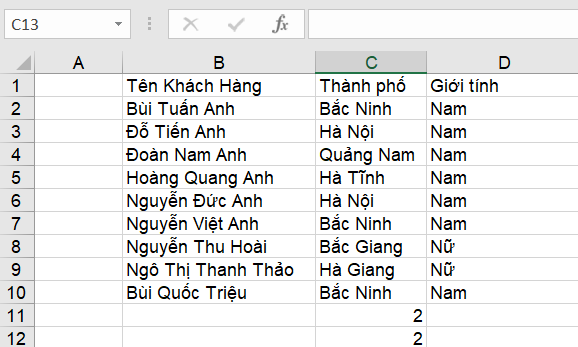
2. Hàm tính tổng theo các điều kiện SUMIF/SUMIFS
Hàm SUMIF
Hàm SUMIF là hàm thống kê tính tổng có điều kiện được dùng khi cần tính tổng một vùng nào đó trong bảng tính excel theo một điều kiện cho trước.
Cú pháp hàm SUMIF: =SUMIF(range, criteria,sum_range)
Trong đó:
- range: Vùng dữ liệu có chứa giá trị mà bạn muốn thống kê.
- criteria: Điều kiện để lọc đếm kết quả trong vùng dữ liệu.
- sum_range: Vùng cần tính tổng.
Ví dụ minh họa: công thức ở ô E7: =SUMIF(D2:D6,”>=15, E2:E6), trong đó D2:D6 là vùng dữ liệu chứa giá trị bạn muốn tham chiếu điều kiện, >=15 điều kiện cần xét, E2:E6 là vùng cần tính tổng.


Hàm SUMIFS
Hàm SUMIFS là hàm tính tổng các ô trong vùng, phạm vi lựa chọn thỏa mãn một hay nhiều điều kiện.
Cú pháp hàm SUMIFS: =SUMIFS(sum_range,criteria_range1,criteria1,criteria_range2,criteria2,…)
Trong đó:
- sum_range: :Là các ô cần tính tổng bao gồm các số hoặc tên, phạm vi hoặc tham chiếu ô có chứa các số.
- criteria_range1: Là phạm vi cần được đánh giá bằng điều kiện.
- criteria1: Là điều kiện dưới dạng một số, biểu thức, tham chiếu ô.
- criteria_range2,criteria2,… : tùy chọn các phạm vi và điều kiện bổ sung.
Ví dụ minh họa: công thức ở ô E8: =SUMIFS(E2:E6,D2:D6,”<=10″,C2:C6,”>10,000), trong đó E2:E6 là phạm vi giá trị cần tính tổng, D2:D6 là phạm vi giá trị thứ nhất để quy chiếu điều kiện thứ nhất vào, <=10 là điều kiện thứ nhất, C2:C6 là phạm vi giá trị thứ hai để quy chiếu điều kiện thứ hai vào, >10,000 là điều kiện thứ hai. Ý nghĩa của công thức là tính giá thành tiền của sản phẩm có số lượng nhỏ hơn 10 và đơn giá lớn hơn 10,000.

Kết quả trả về là 200,000.

Trên đây là kiến thức cơ bản và ví dụ minh họa dễ hiểu về Hàm thống kê. Hi vọng bài viết trên đây sẽ giúp ích cho các bạn trong quá trình sử dụng Excel để nhập liệu. Chúc các bạn thành công!




